- Autor Jason Gerald [email protected].
- Public 2023-12-16 11:32.
- Ostatnio zmodyfikowany 2025-01-23 12:43.
Aby wyciszyć, zmniejszyć lub zwiększyć głośność na komputerze Mac, możesz nacisnąć klawisze F10, F11 lub F12 na klawiaturze. Aby włączyć suwak głośności na pasku menu, kliknij menu Apple → kliknij „Preferencje systemowe” → kliknij „Dźwięk” → zaznacz pole „Pokaż głośność na pasku menu”. Głośność można również zmienić za pomocą przycisków klawiatury lub paska dotykowego OLED.
Krok
Część 1 z 2: Aktywacja suwaka głośności
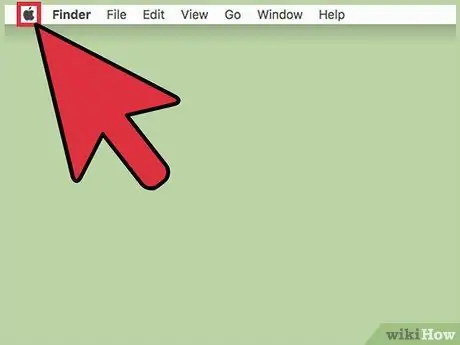
Krok 1. Kliknij menu Apple
Znajduje się w lewym górnym rogu ekranu.
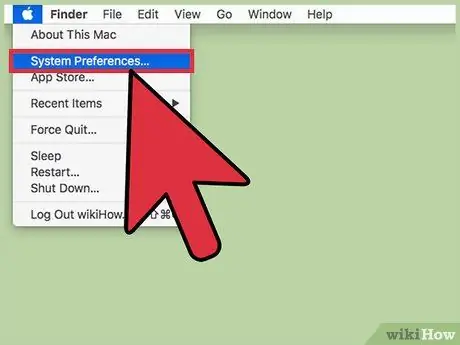
Krok 2. Kliknij Preferencje systemowe
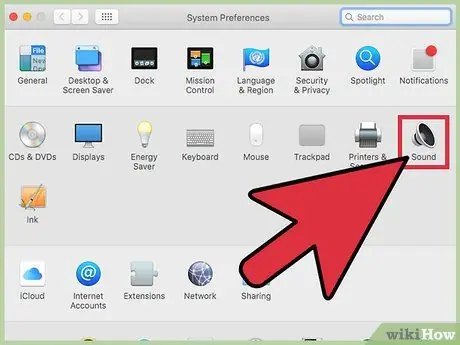
Krok 3. Kliknij opcję Dźwięk
Jeśli opcja nie jest dostępna, najpierw kliknij przycisk "Pokaż wszystko" u góry okna.
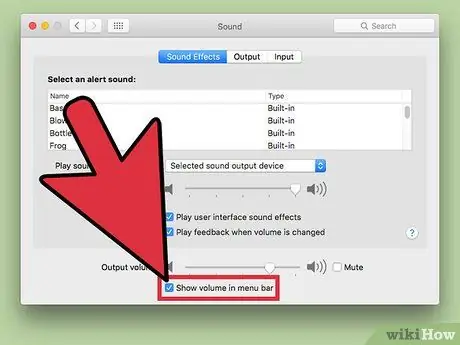
Krok 4. Kliknij pole Pokaż głośność na pasku menu
Przyciski głośności pojawią się na pasku menu. Ikona wygląda jak głośnik.
Część 2 z 2: Regulacja głośności
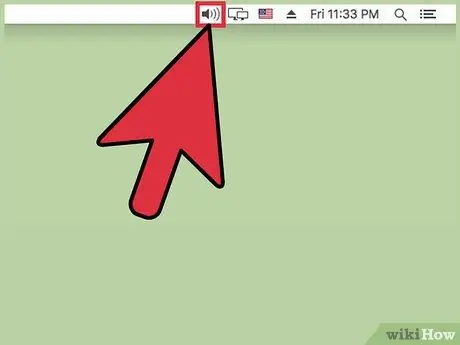
Krok 1. Kliknij przycisk Głośność na pasku menu
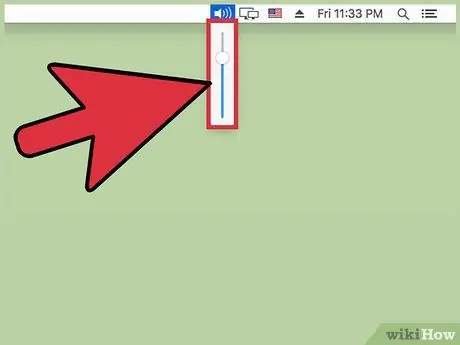
Krok 2. Kliknij i przeciągnij suwak, aby zmienić głośność
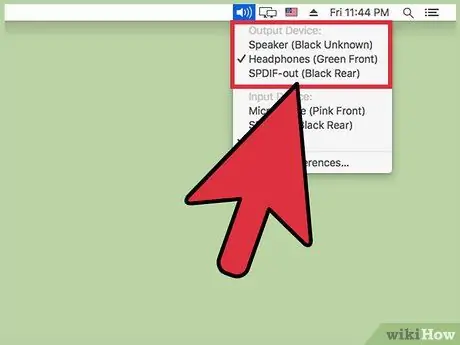
Krok 3. Kliknij inne urządzenie wyjściowe dźwięku, aby zmienić wyjście
W niektórych modelach i wersjach komputerów Mac może być konieczne przytrzymanie klawisza Option podczas klikania przycisków głośności, aby wyświetlić wszystkie opcje głosowe i wejściowe
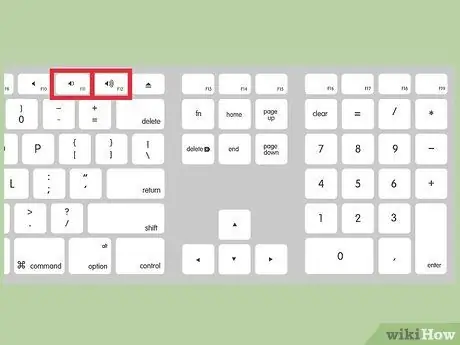
Krok 4. Naciśnij klawisze głośności na klawiaturze, aby dostosować głośność
Większość klawiatur Mac ma klawisz głośności, który pełni funkcję klawiszy F11 i F12. Naciśnij przyciski, aby zwiększyć lub zmniejszyć głośność.

Krok 5. Dotknij przycisków głośności na pasku dotykowym MacBooka Pro
Jeśli masz MacBooka Pro z paskiem dotykowym OLED, możesz dotknąć przycisków głośności na pasku, aby wyświetlić suwak głośności. Następnie dotknij i przeciągnij suwak, aby dostosować poziom głośności.
Porady
- Jeśli używasz głośników zewnętrznych i nie słychać dźwięku z urządzenia, upewnij się, że urządzenie jest prawidłowo podłączone i włączone, a następnie sprawdź regulację głośności głośnika.
- Możesz użyć klawiszy Shift+⌥ Option+Fn+F11 lub Shift+⌥ Option+Fn+F12, aby stopniowo regulować głośność w mniejszych krokach.






